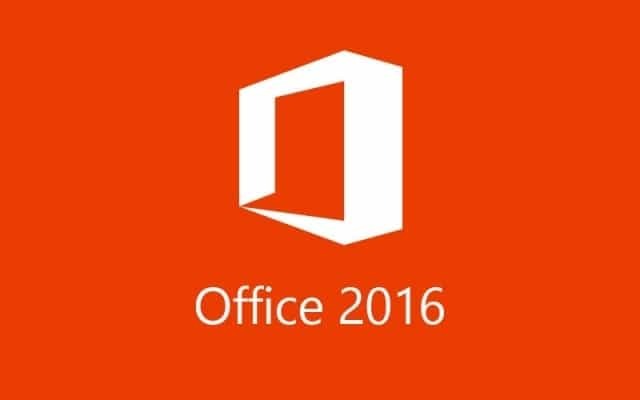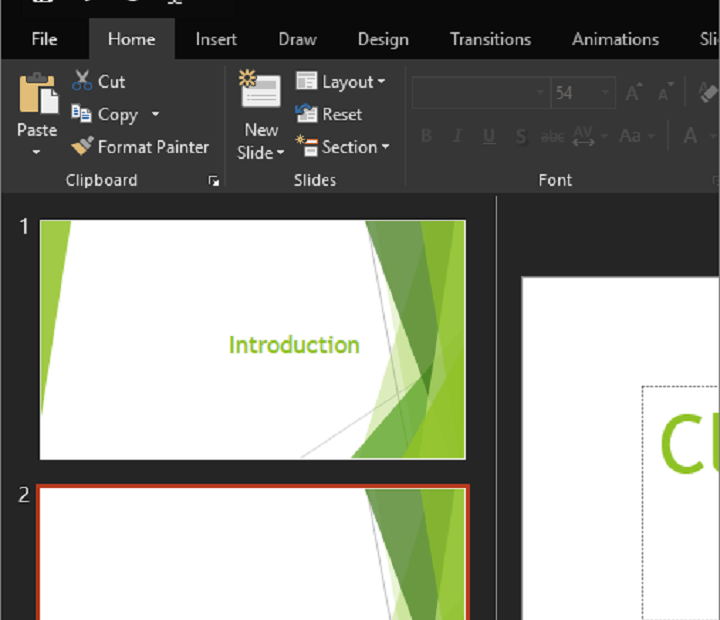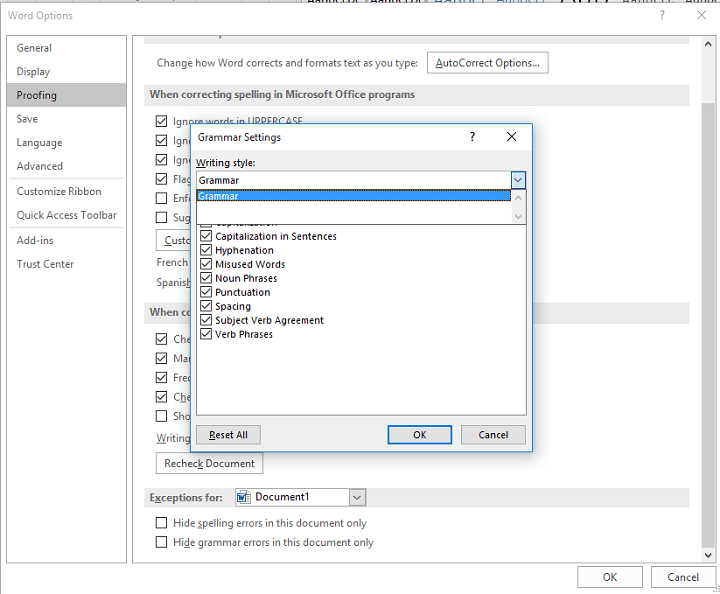To oprogramowanie sprawi, że Twoje sterowniki będą działały, dzięki czemu będziesz chroniony przed typowymi błędami komputera i awariami sprzętu. Sprawdź teraz wszystkie sterowniki w 3 prostych krokach:
- Pobierz poprawkę sterownika (zweryfikowany plik do pobrania).
- Kliknij Rozpocznij skanowanie znaleźć wszystkie problematyczne sterowniki.
- Kliknij Zaktualizuj sterowniki aby uzyskać nowe wersje i uniknąć wadliwego działania systemu.
- DriverFix został pobrany przez 0 czytelników w tym miesiącu.
Z aplikacjami pakietu Office 2016 jest więcej problemów, niż ktokolwiek się spodziewał. Tym razem użytkownicy OneNote 2016 narzekają, że atrament znika podczas pracy nad swoimi projektami. Mamy więc kilka rozwiązań, które mogą pomóc w odzyskaniu atramentu w programie OneNote 2016.

Jak naprawić problem znikania atramentu w programie OneNote 2016
Rozwiązanie 1 — Zainstaluj najnowszą aktualizację programu OneNote 2016
Niedługo po premierze Office 2016 i pojawił się ten problem, ludzie narzekali na niego dalej Fora Microsoftu i ludzie z Microsoftu rzeczywiście je słyszeli, gdy ogłosili urzędnika aktualizacja-poprawka. Aktualizacja pojawiła się 2 października, więc jeśli nadal nie, powinieneś sprawdzić dostępność aktualizacji dla swojego OneNote 2016. Jest to zbiorcza aktualizacja dla systemu Windows 10, więc poza poprawką OneNote powinna przynieść pewne ulepszenia i ulepszenia samego systemu.
Rozwiązanie 2 – Wyłącz automatyczne rozpoznawanie sprzętu
Niektórzy sugerują również, że jeśli nadal masz problemy z atramentem w programie OneNote 2016, nawet po zastosowaniu najnowszej aktualizacji, należy wyłączyć automatyczne rozpoznawanie pisma ręcznego. Aby wyłączyć tę funkcję w programie OneNote 2016, wykonaj następujące czynności:
- Otwórz OneNote 2016
- Przejdź do Plik, Opcje, a następnie do zakładki Zaawansowane
- Odznacz Włącz automatyczne rozpoznawanie pisma ręcznego

Teraz spróbuj pisać długopisem i nie powinieneś mieć żadnych problemów.
Rozwiązanie 3 – Przenieś swoje pliki poza OneDrive
Ale jeśli nadal masz problemy z atramentem w programie OneNote 2016, możesz spróbować jeszcze jednej rzeczy. Możesz spróbować przenieść swoje notatki z OneDrive. Jeśli Twoje notatki są zbyt długie, ich przesłanie i synchronizacja może zająć trochę więcej czasu, co uniemożliwia normalne pisanie piórem. Tak więc, jeśli nic z góry nie zadziałało, możesz również spróbować obejść ten problem. Po zakończeniu tworzenia notatek możesz przenieść je z powrotem do OneDrive, aby były bezpieczne.
Przeczytaj także: Poprawka: Outlook 2016 ulega awarii podczas uruchamiania on